1、百度 myslq 进入到myslq官网,或者到我的百度网盘下载我安装时使用的版本,下载地址:链接:https://pan.baidu.com/s/1wGxpJ7zs2KwvV756aAaklg 密码:tqdr,我下载的是mysql-installer-community-5.7.21.0.msi
2、依次点击图中位置
3、拉到页面最底部,点击下载
4、开始安装,步骤如图:
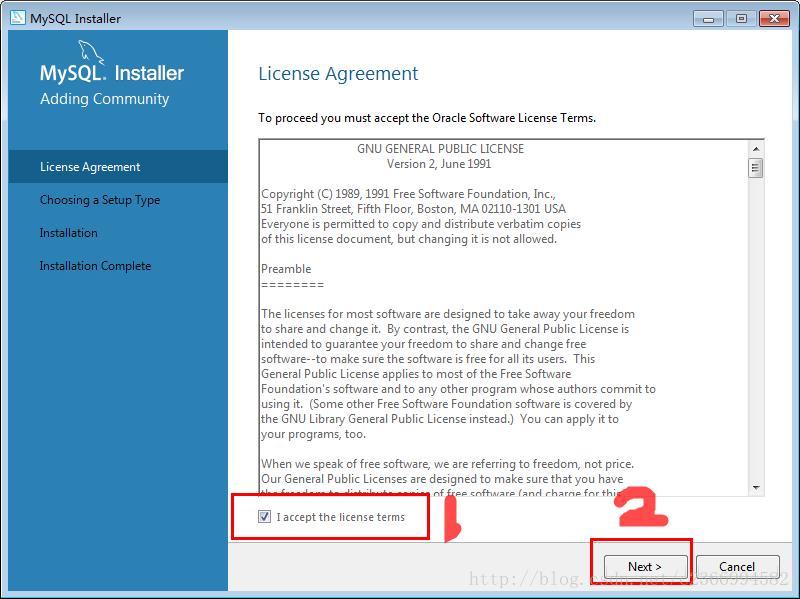
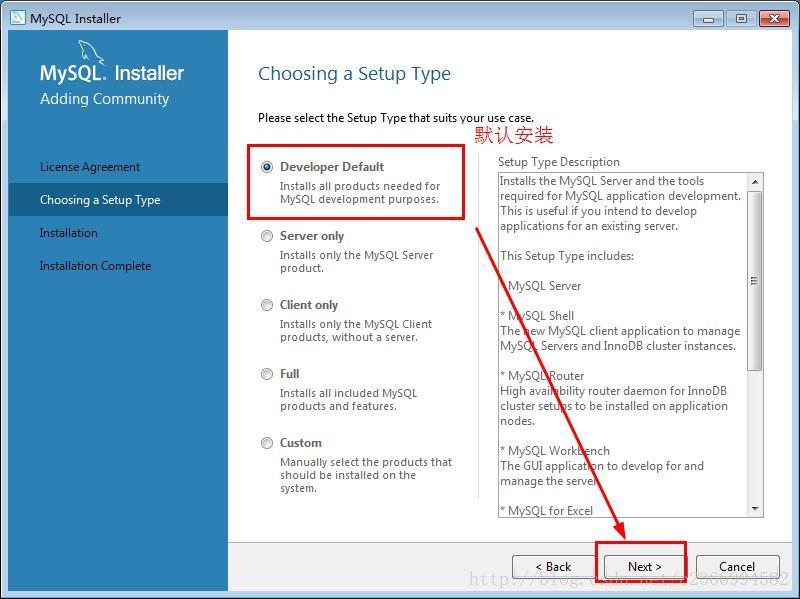
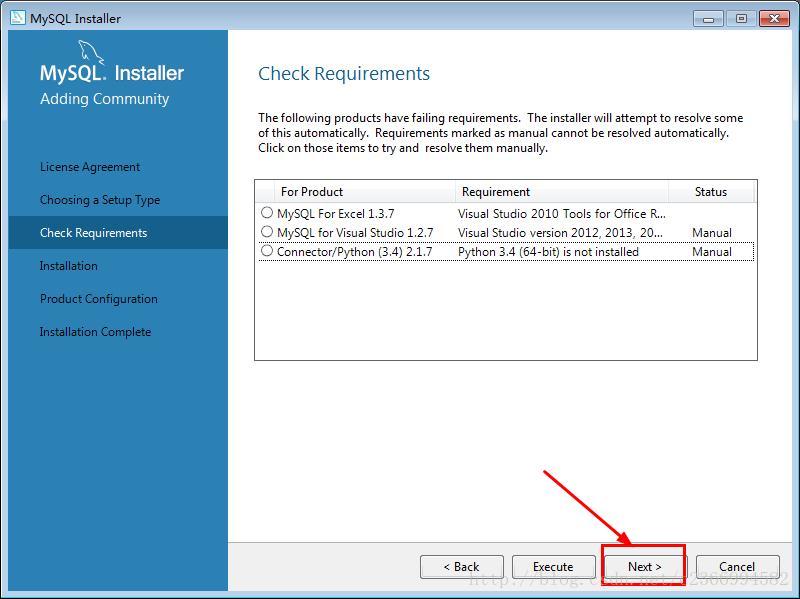
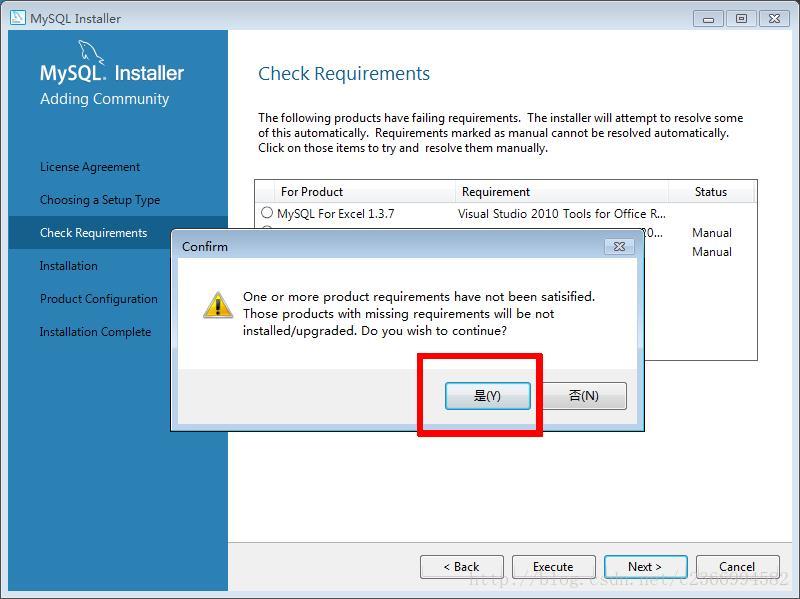
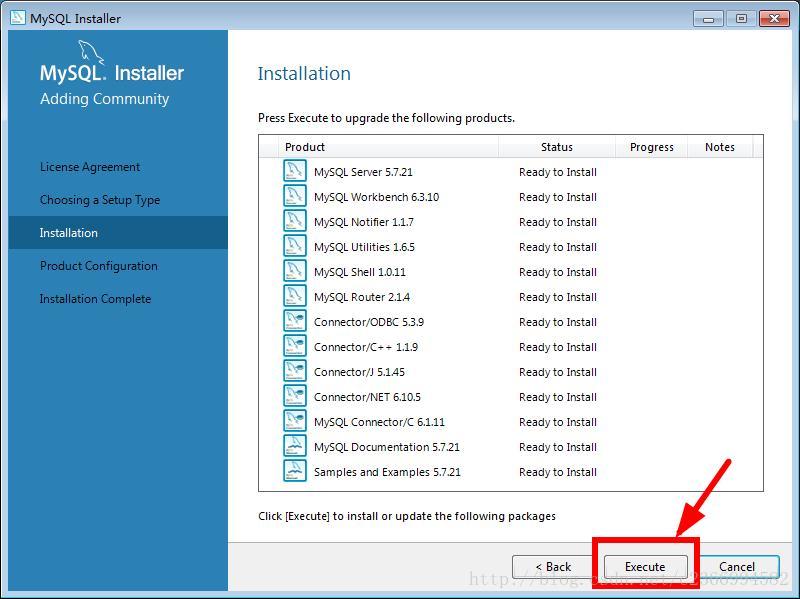
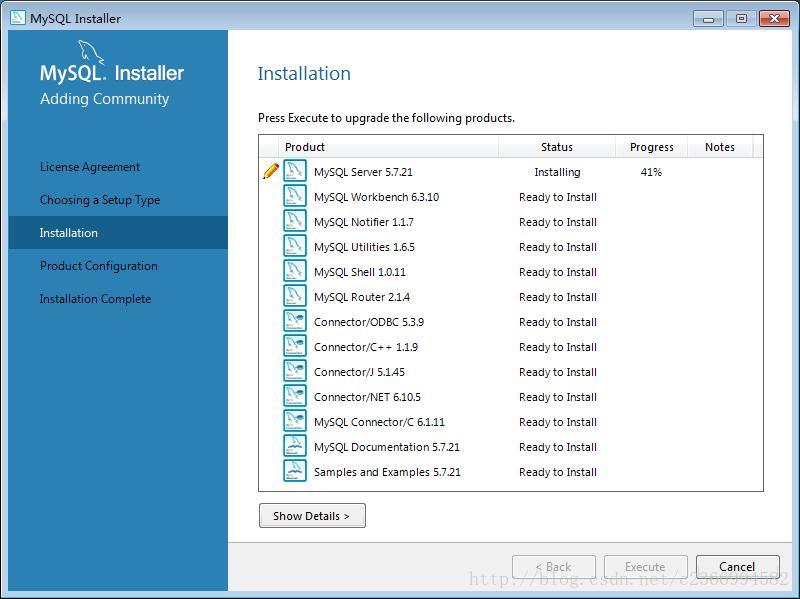
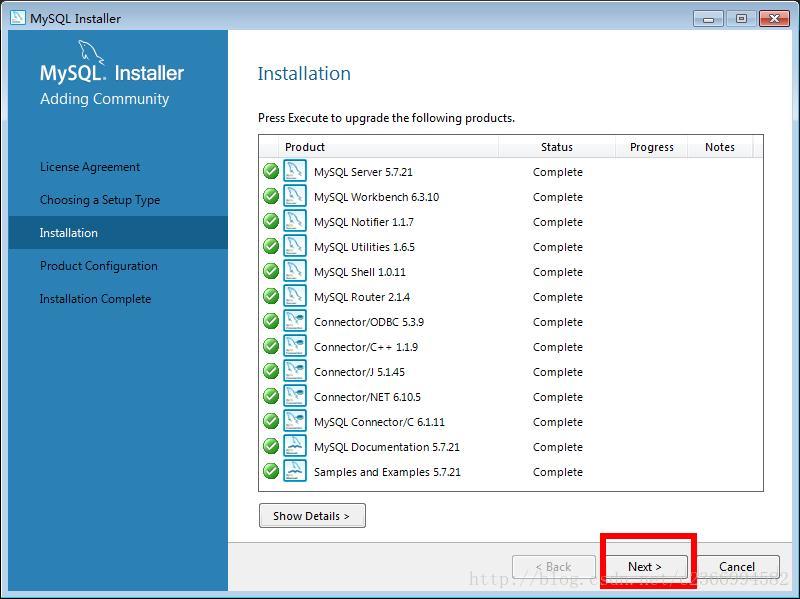
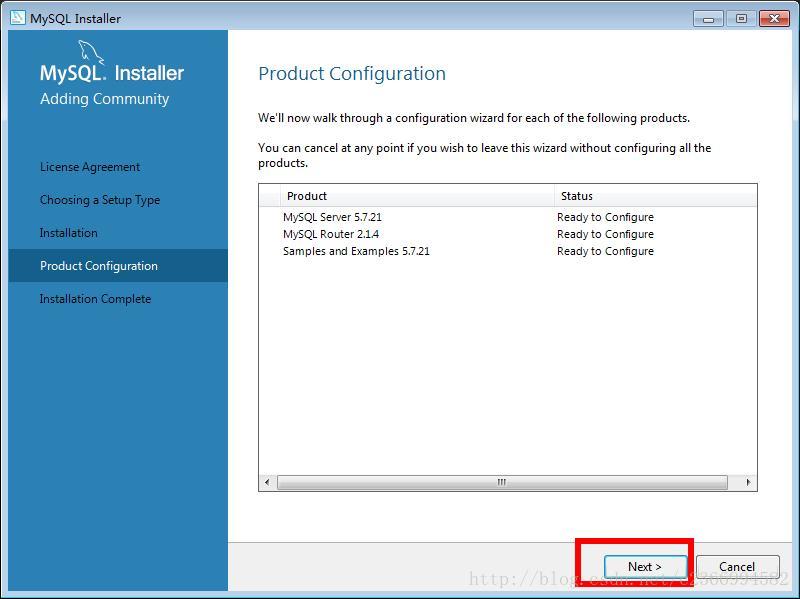
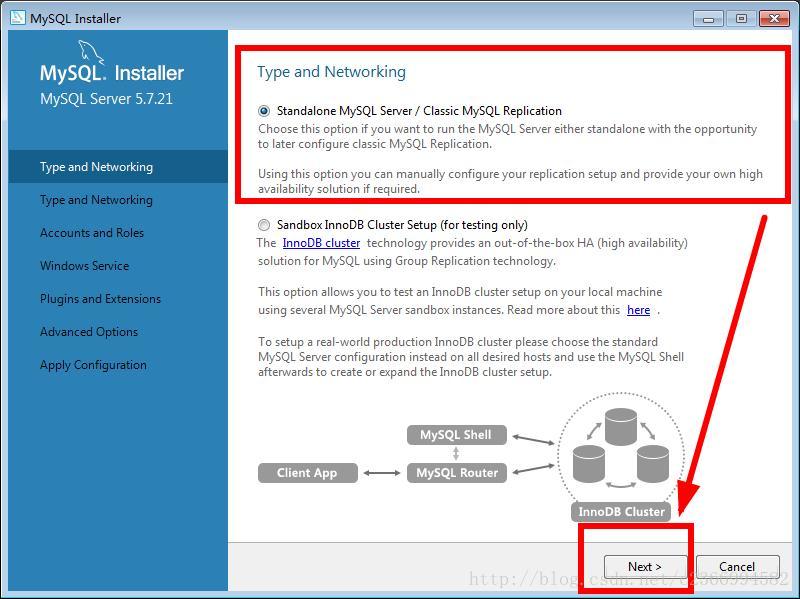
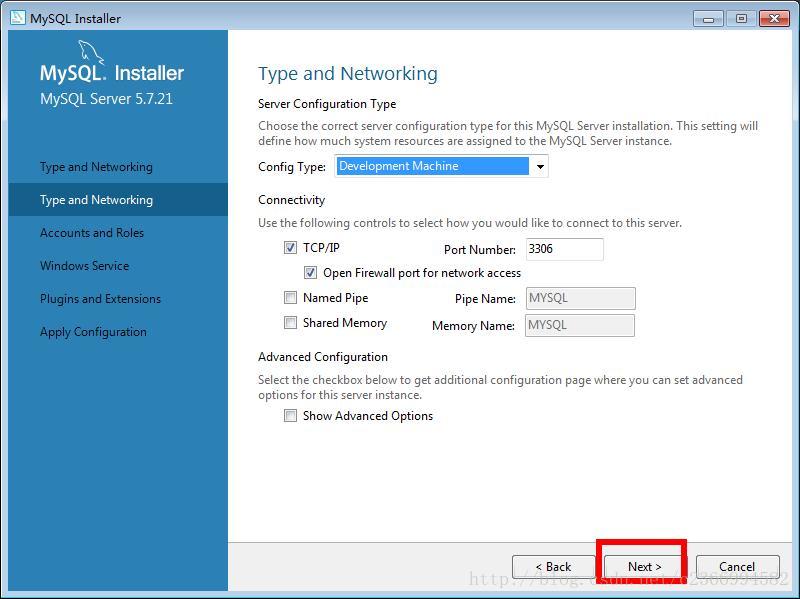
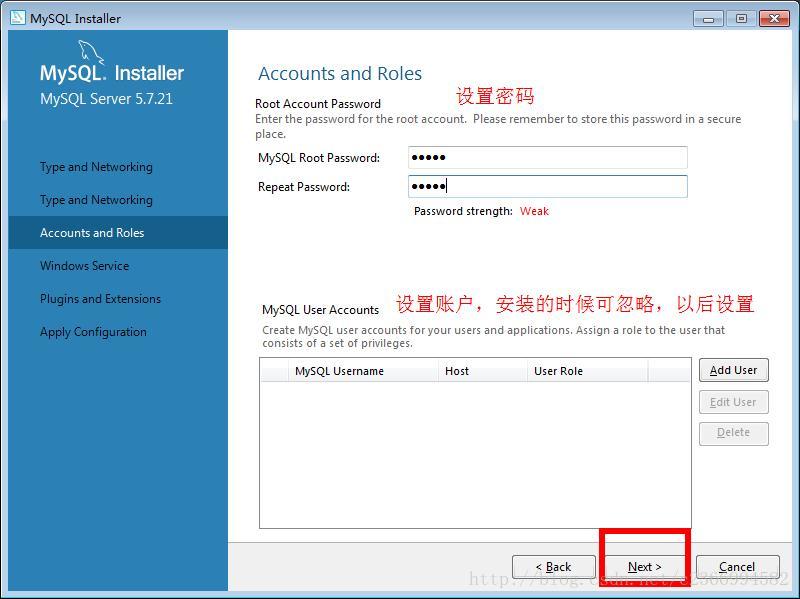
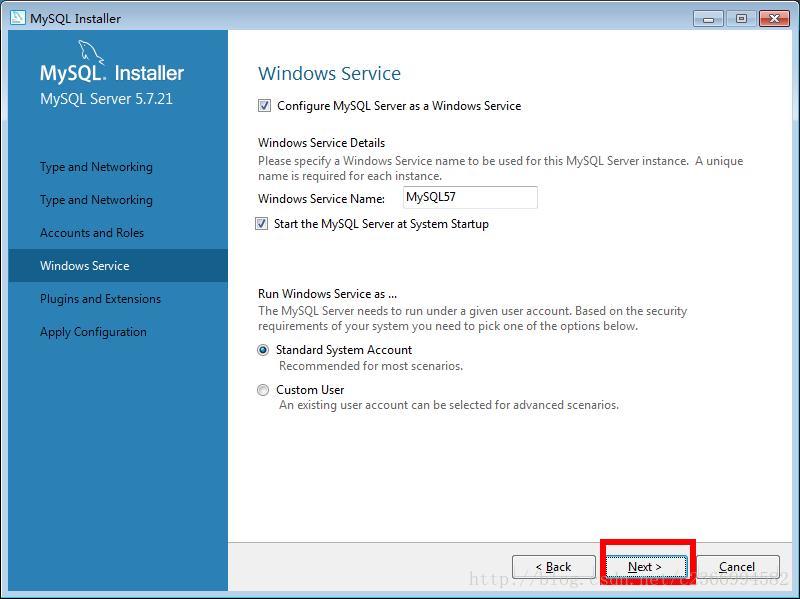
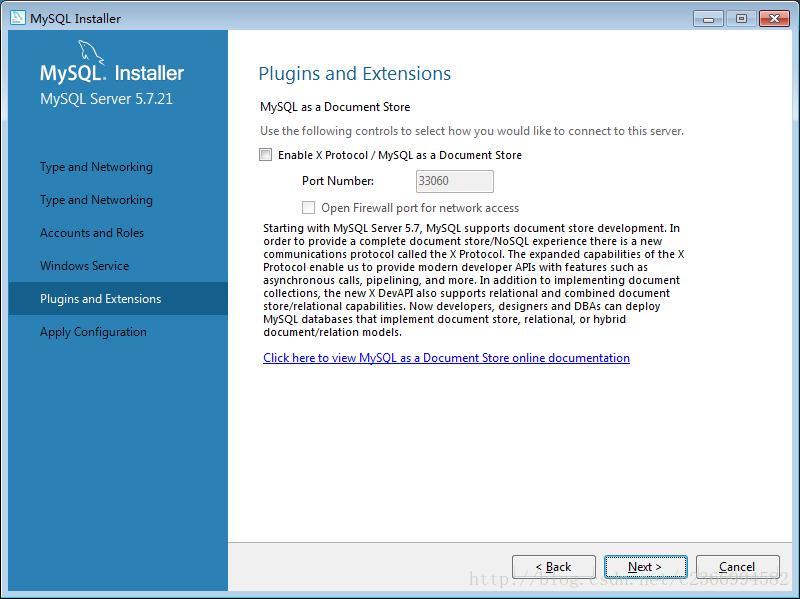
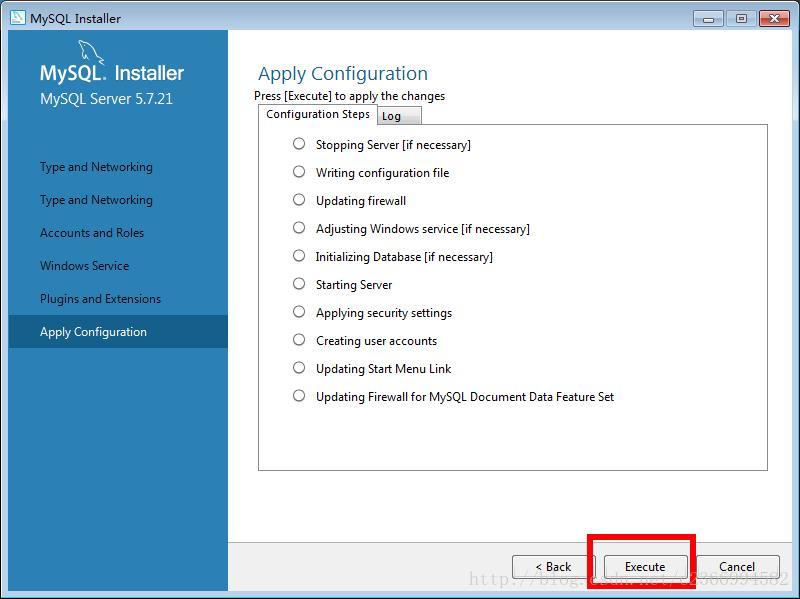
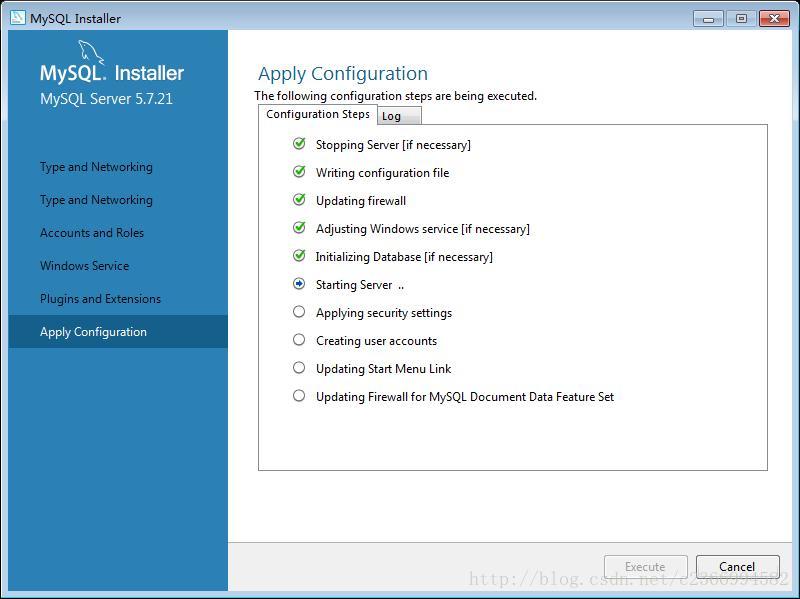
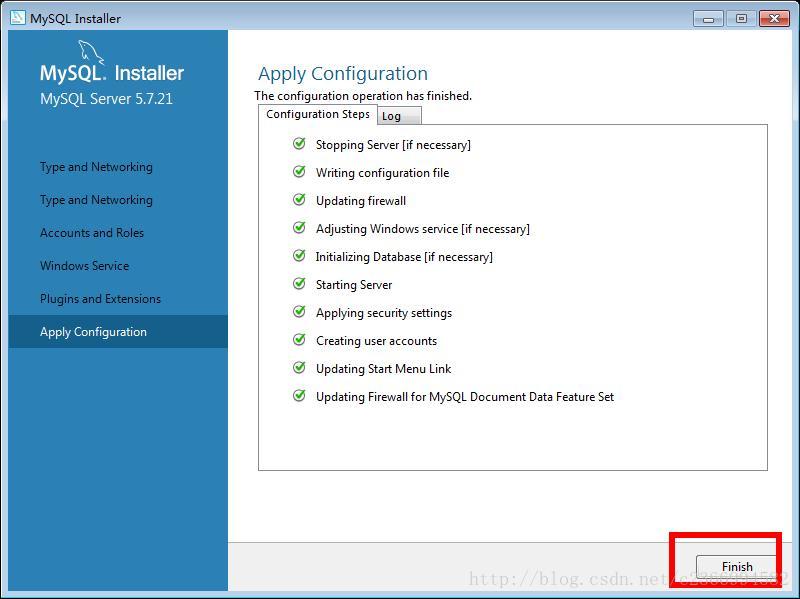
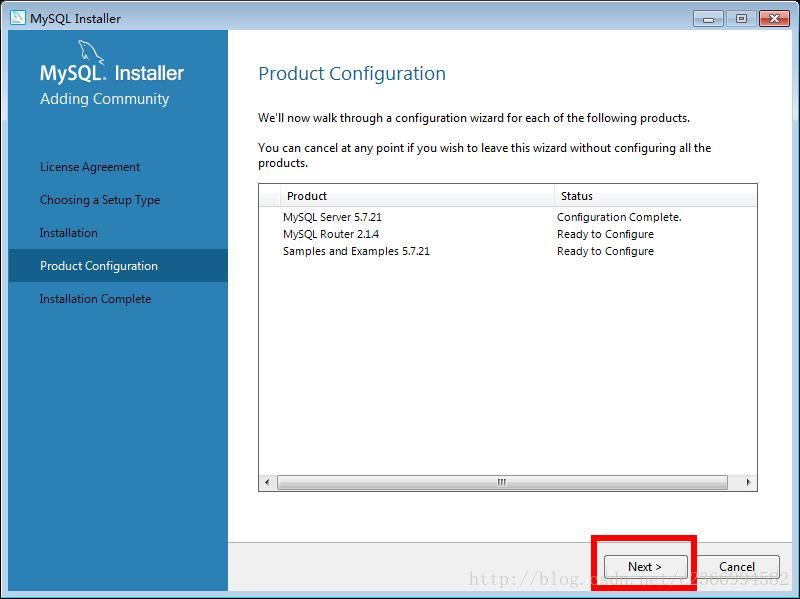
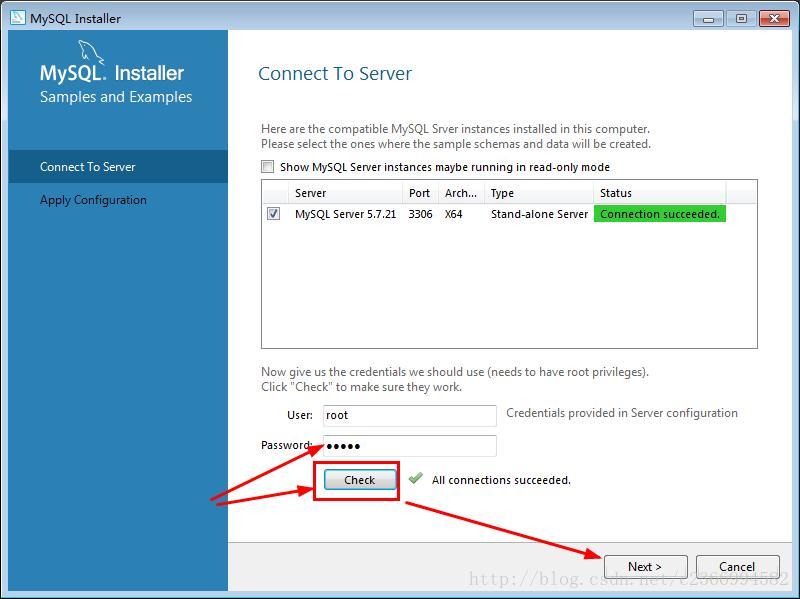
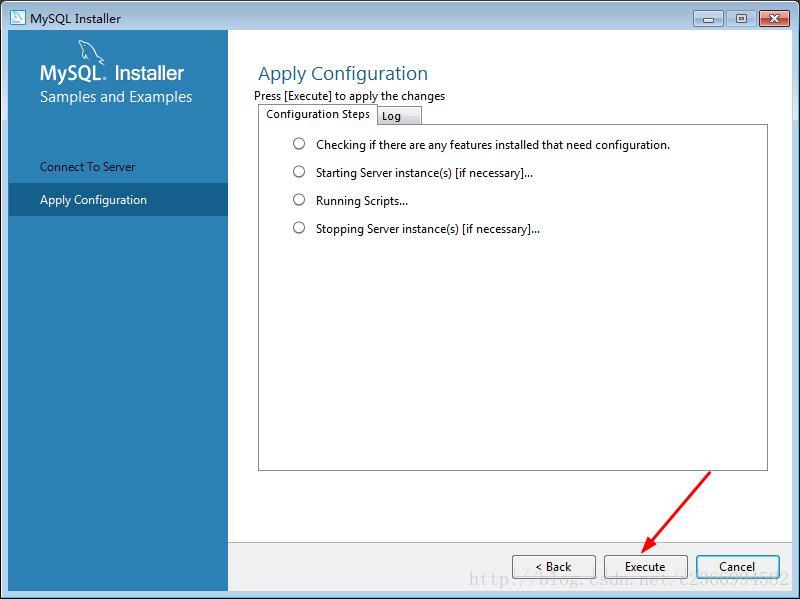
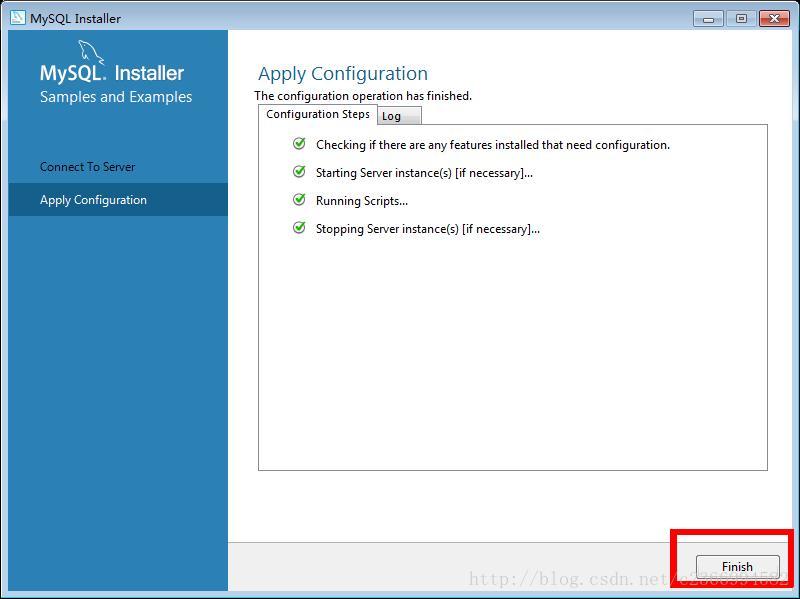
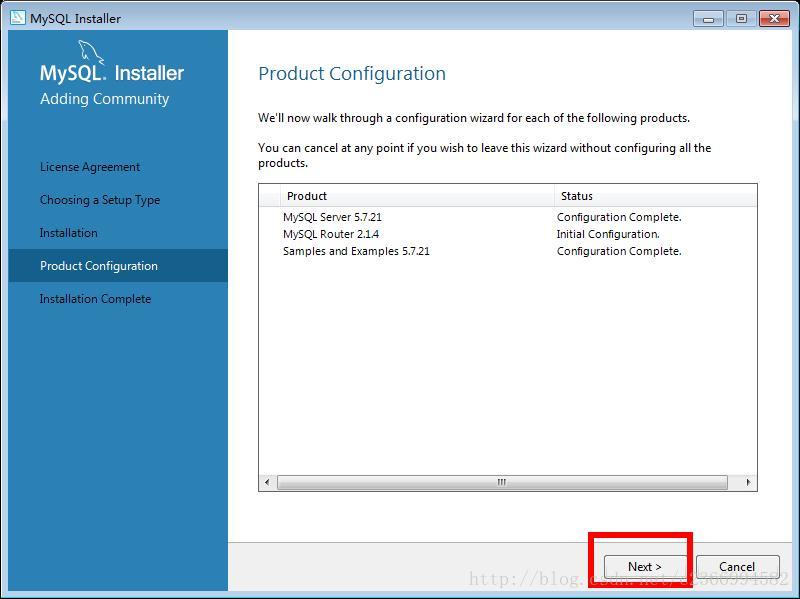
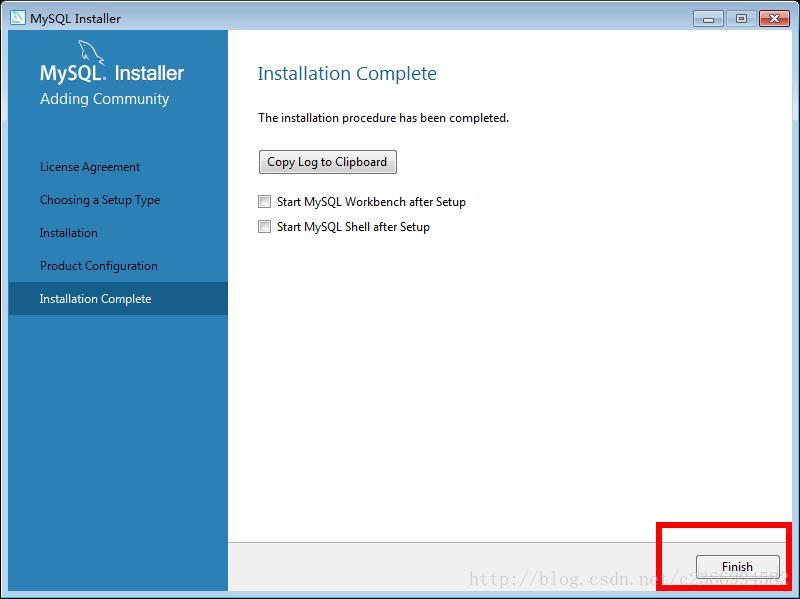
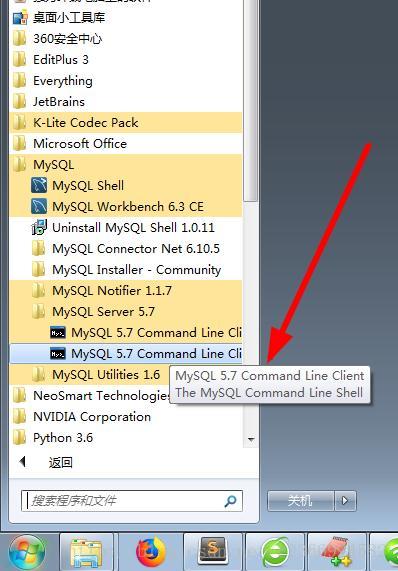

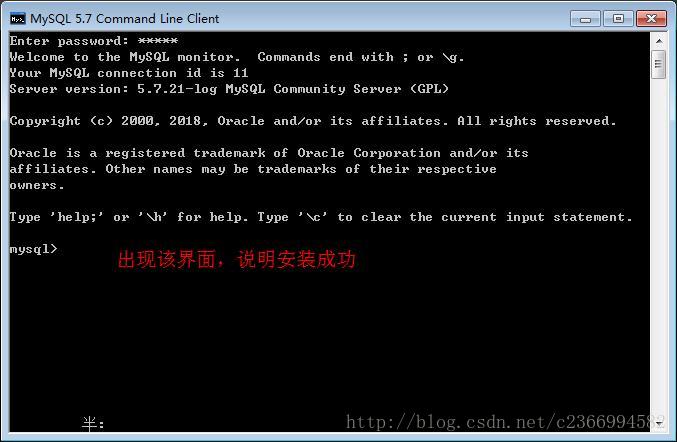
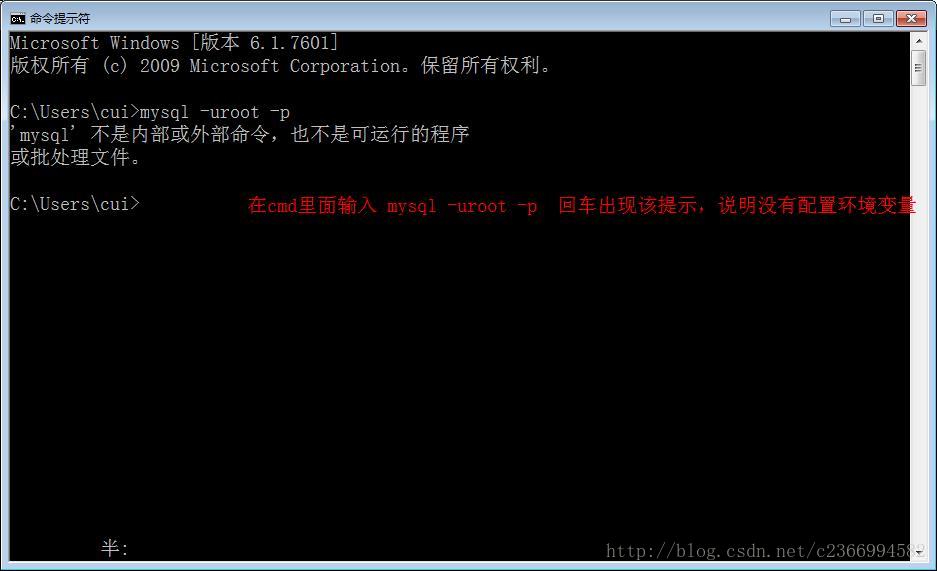
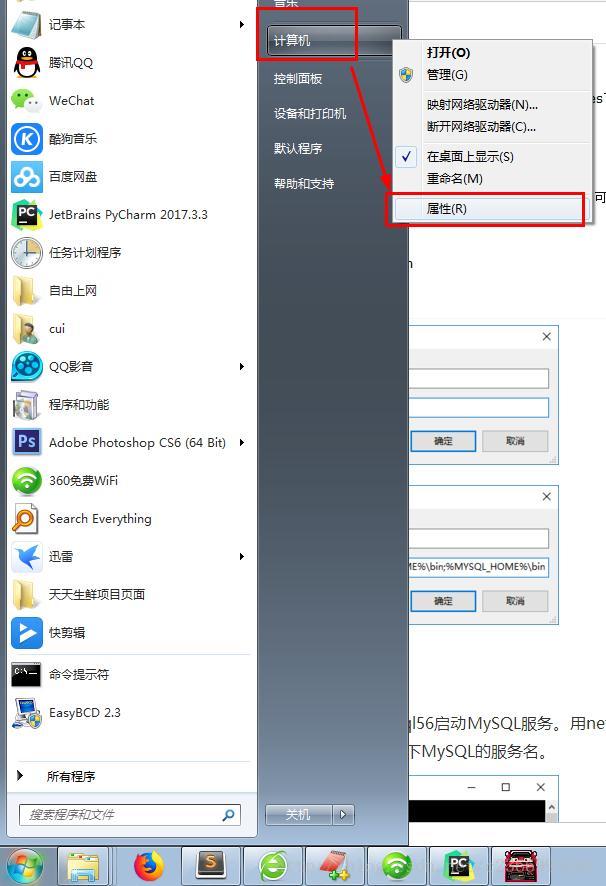
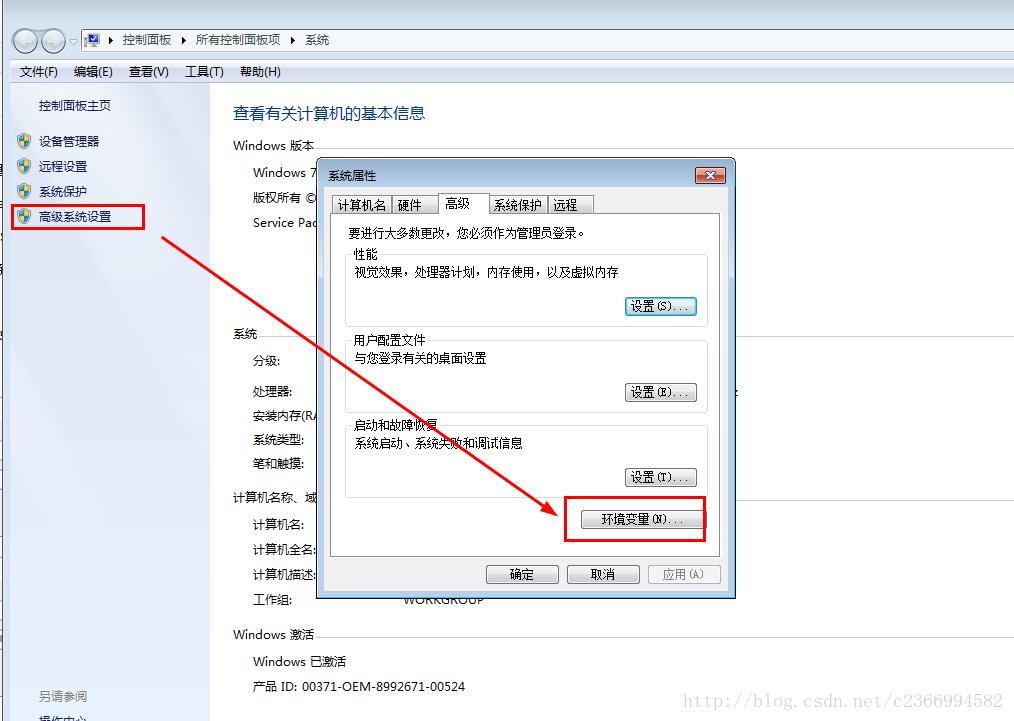
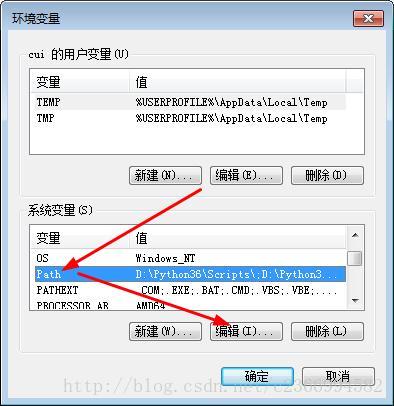
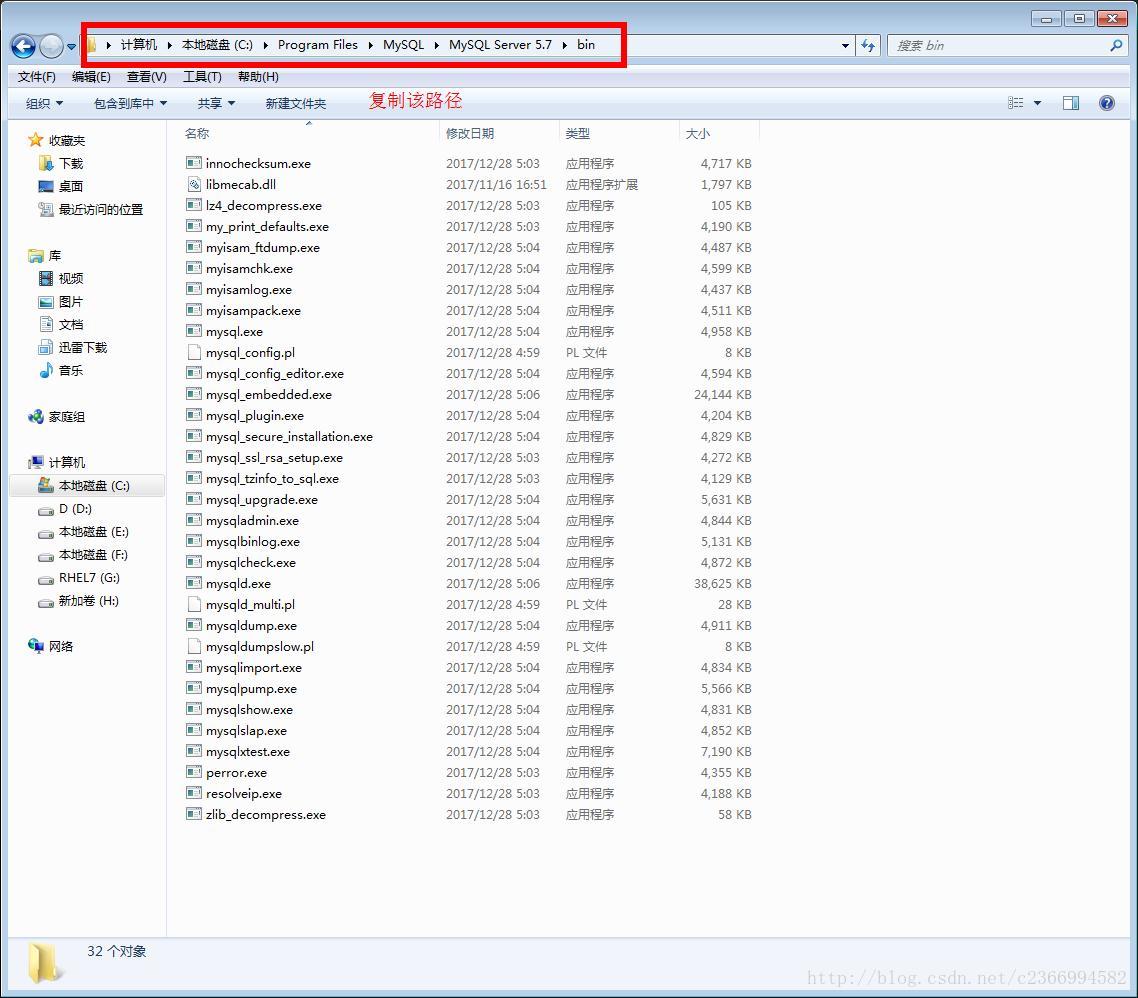
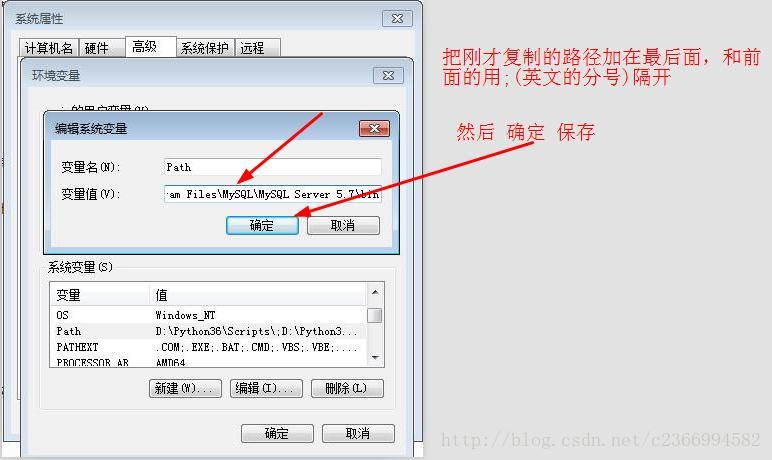
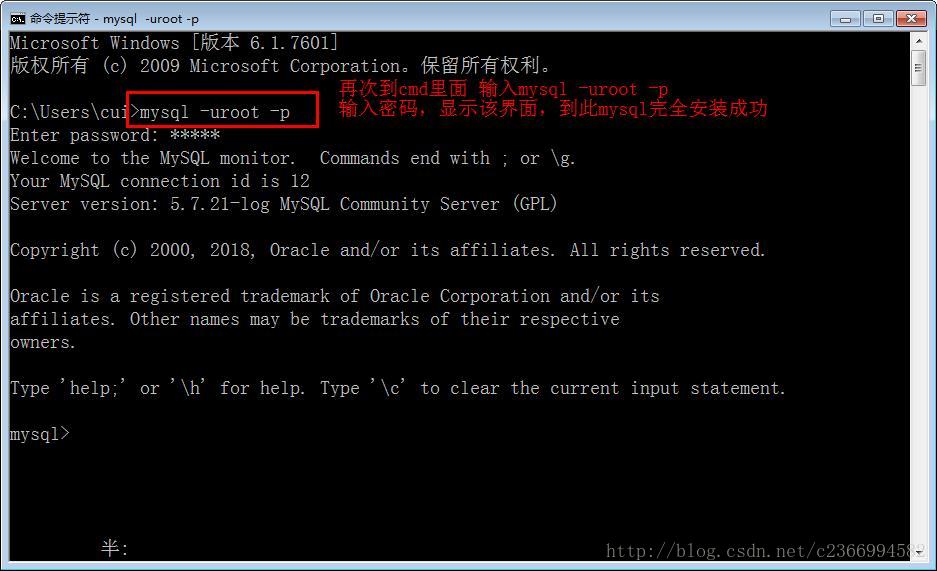
1、百度 myslq 进入到myslq官网,或者到我的百度网盘下载我安装时使用的版本,下载地址:链接:https://pan.baidu.com/s/1wGxpJ7zs2KwvV756aAaklg 密码:tqdr,我下载的是mysql-installer-community-5.7.21.0.msi
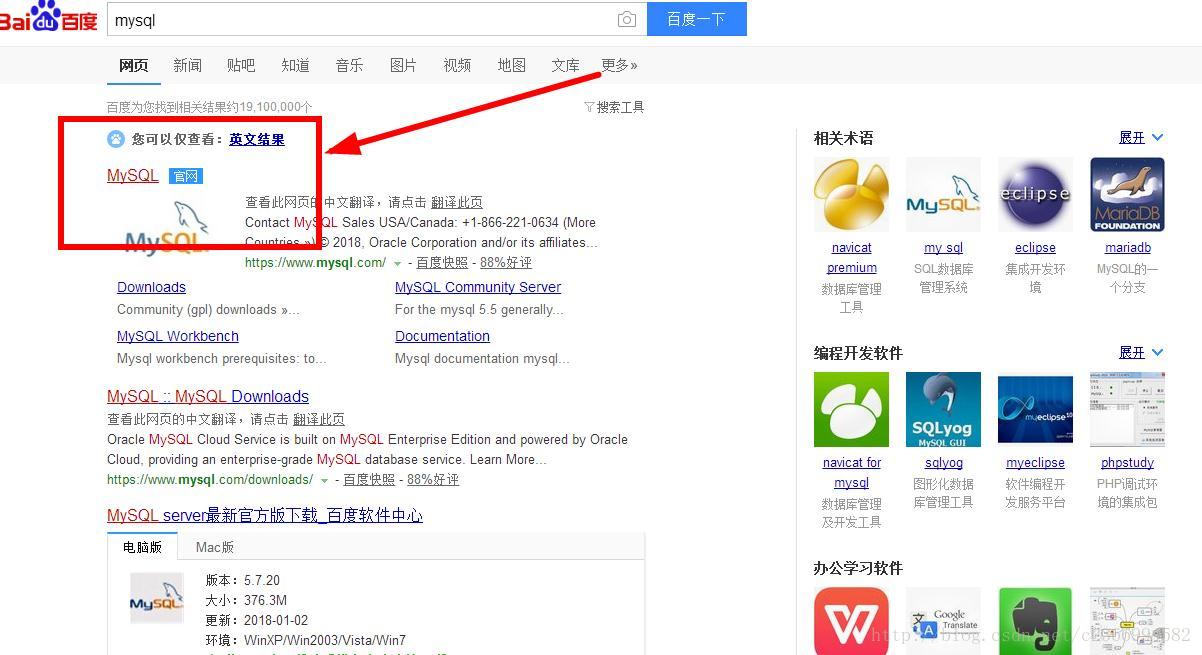
2、依次点击图中位置
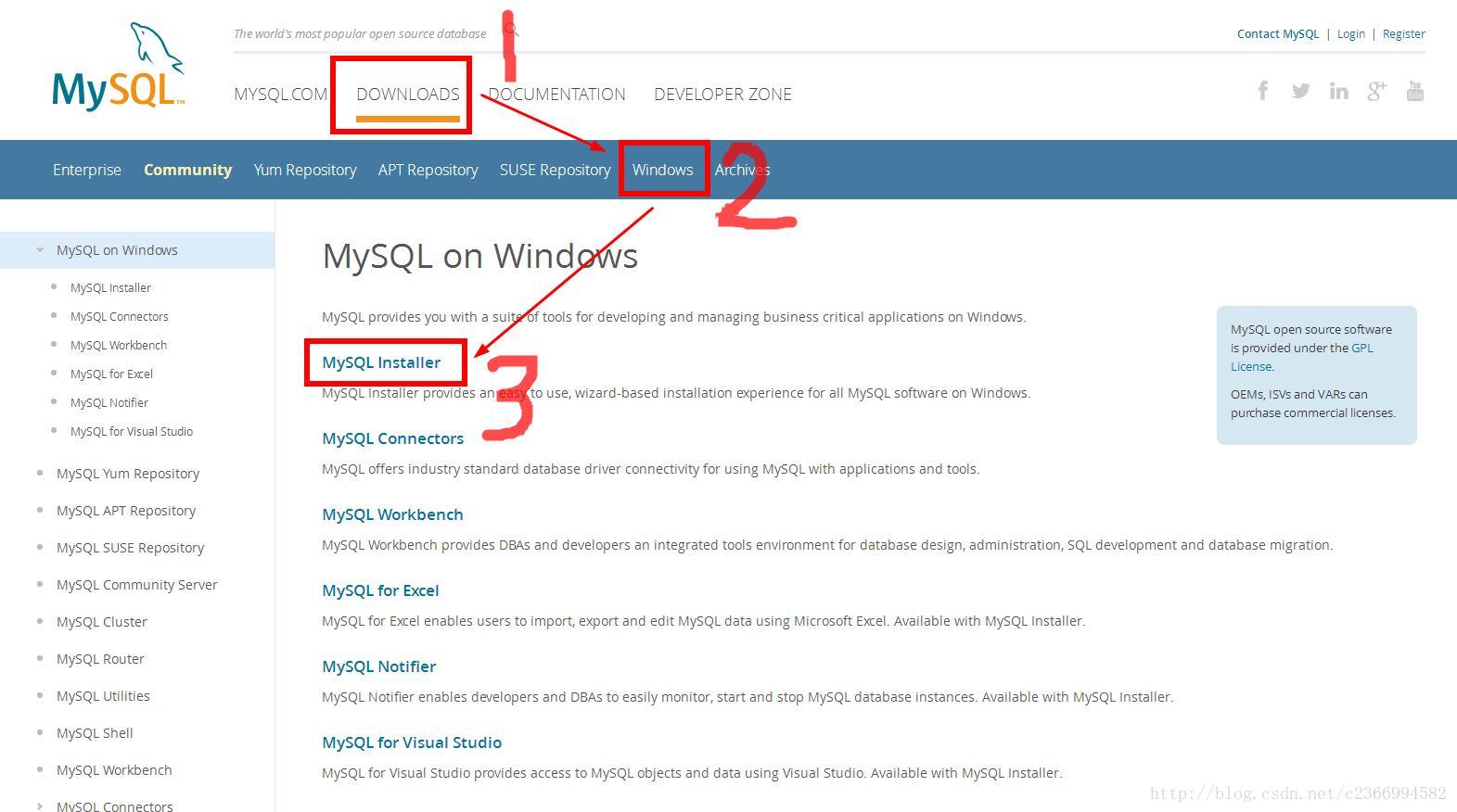
3、拉到页面最底部,点击下载
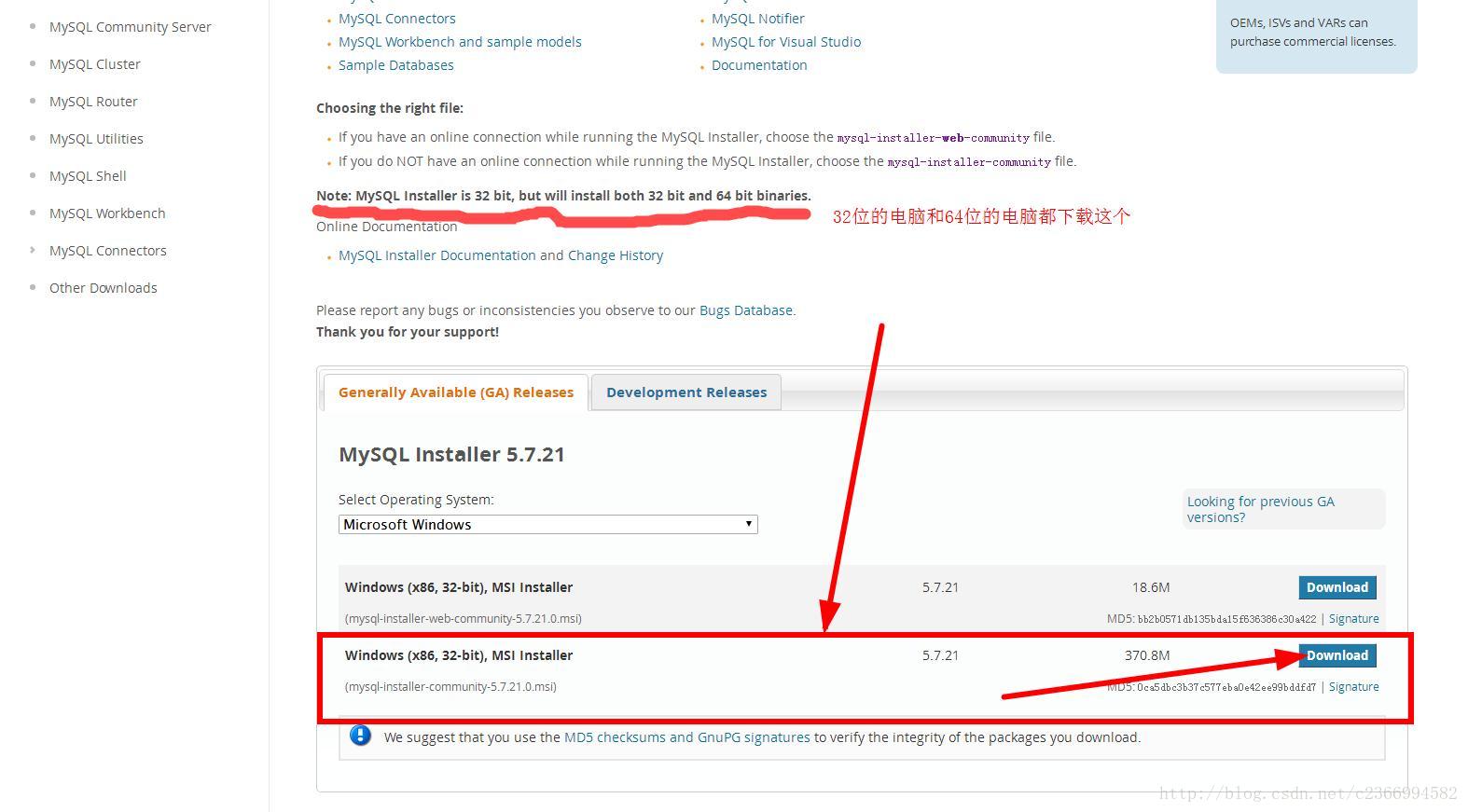
4、开始安装,步骤如图:
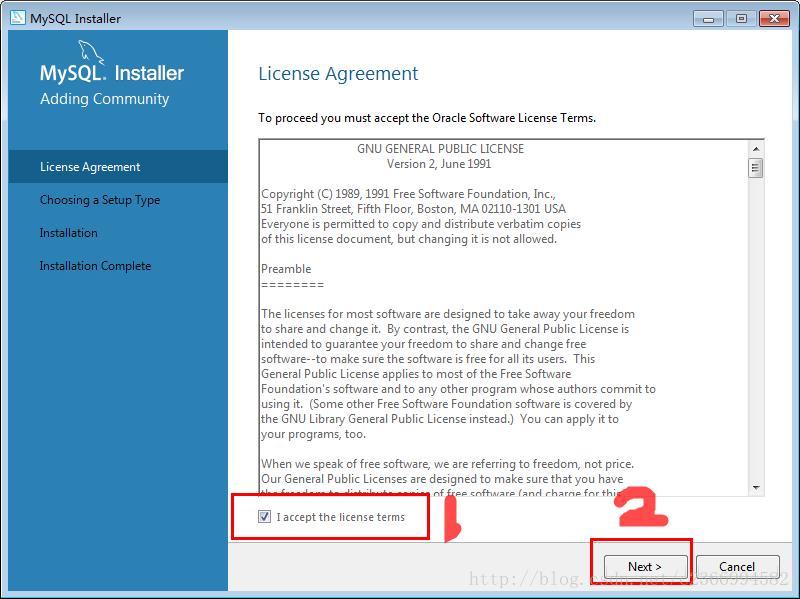
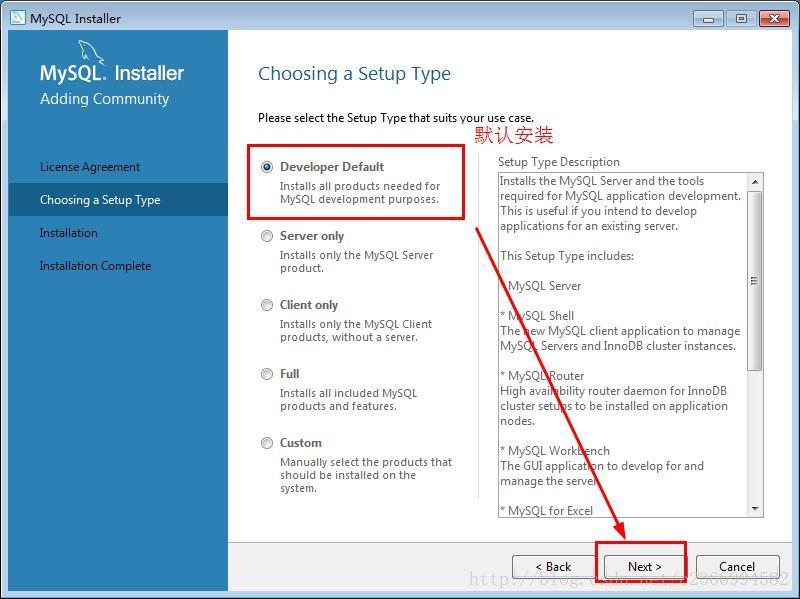
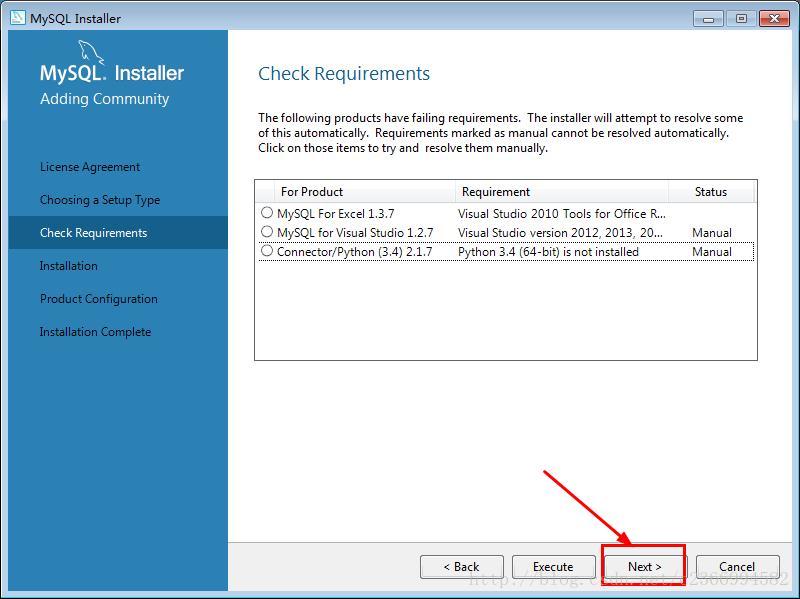
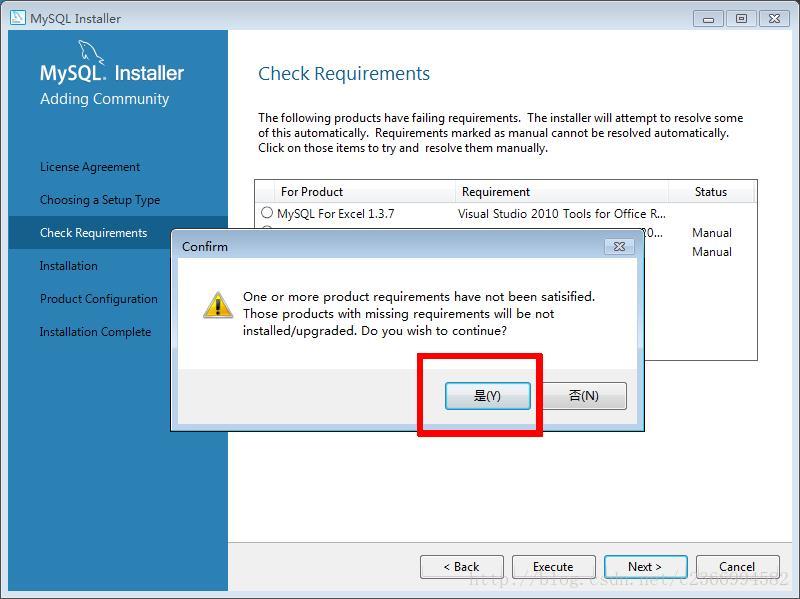
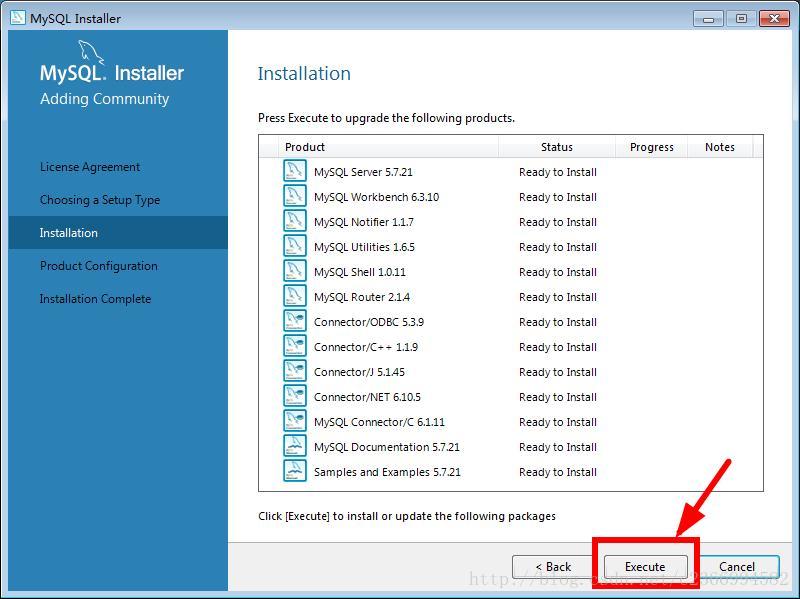
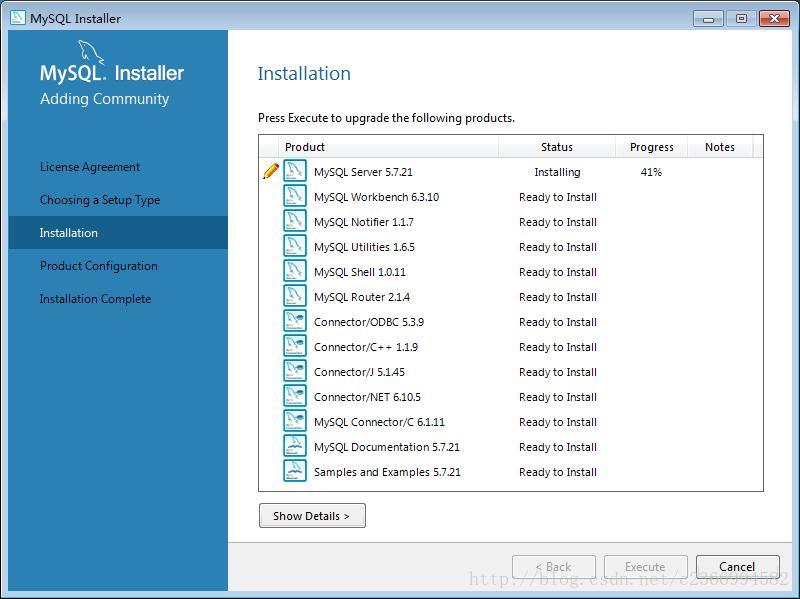
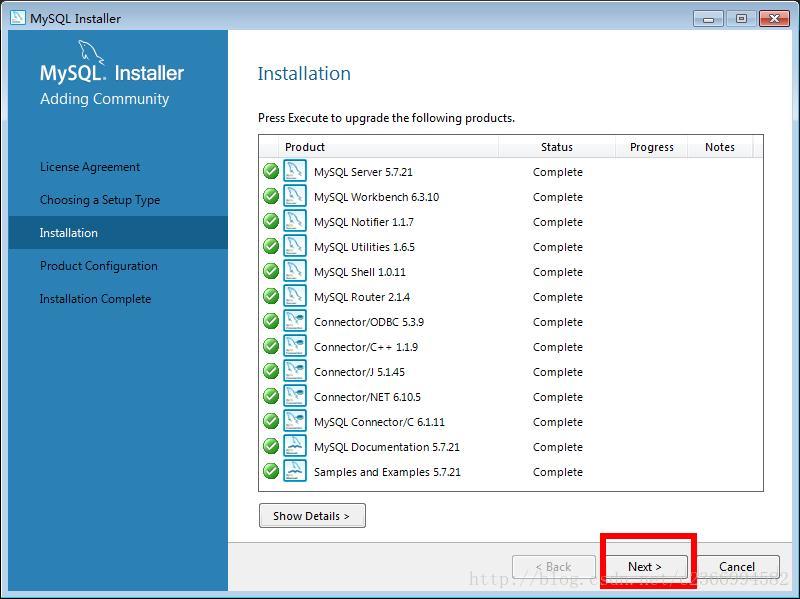
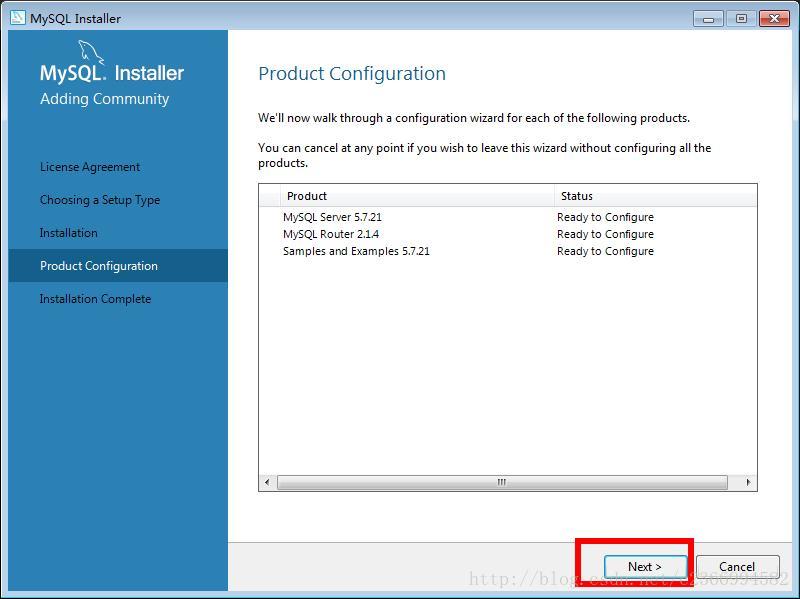
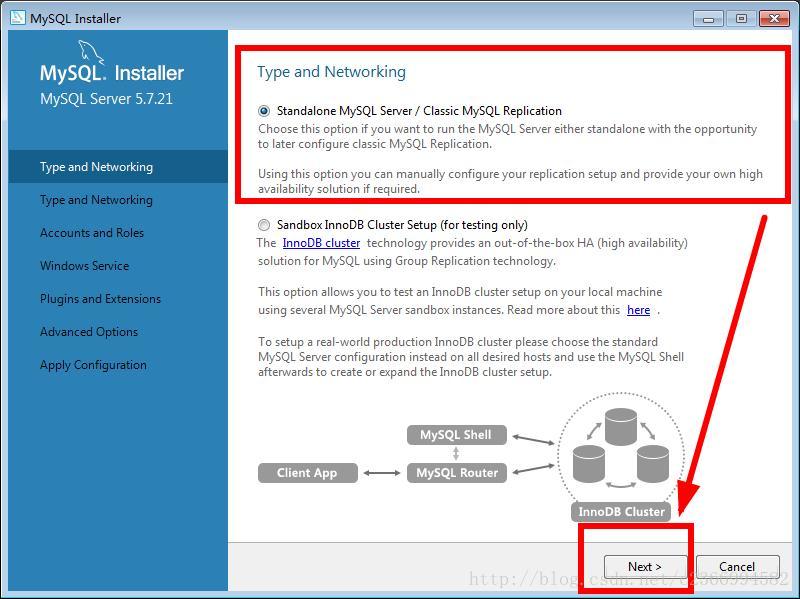
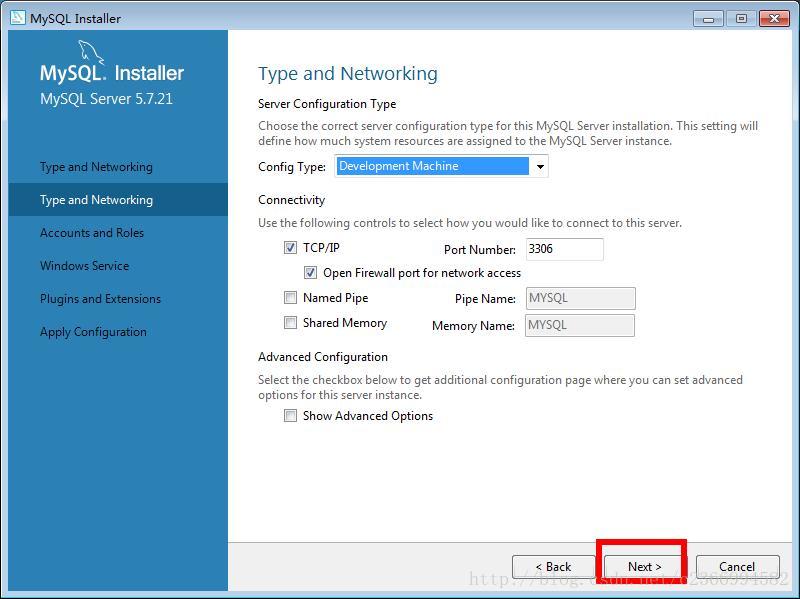
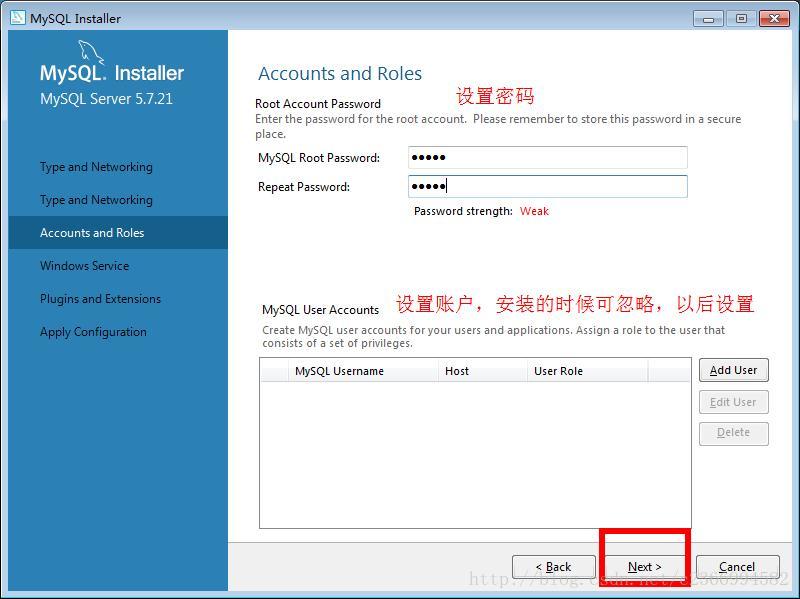
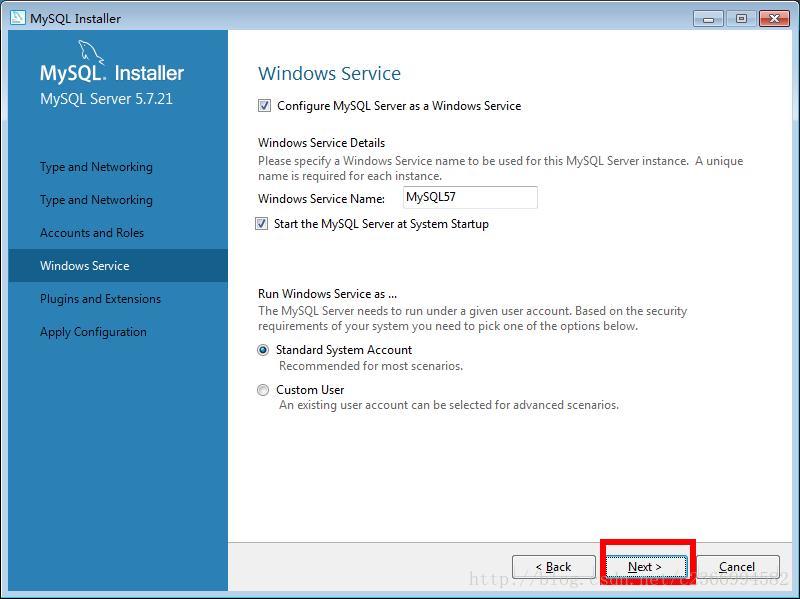
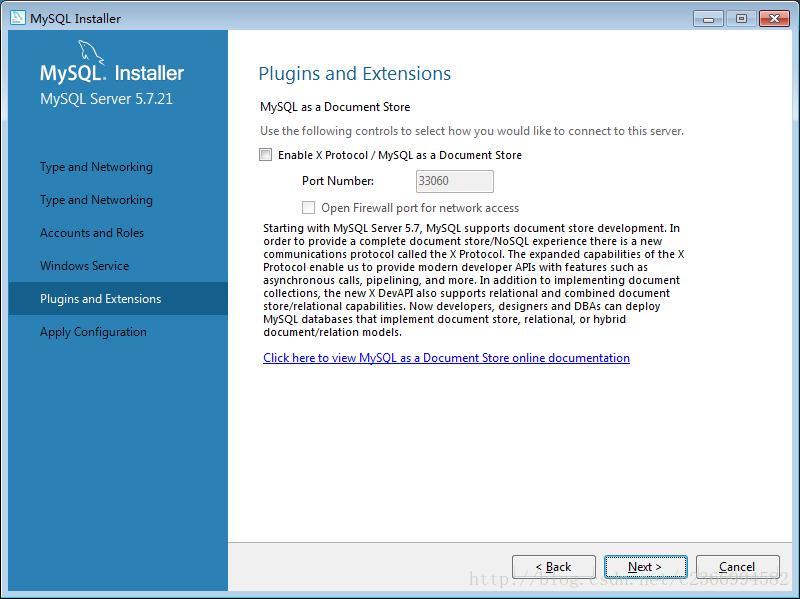
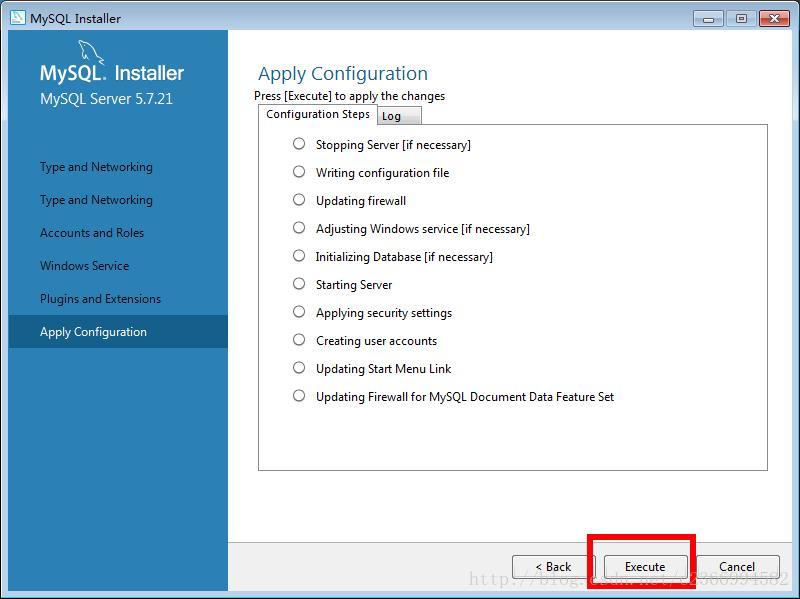
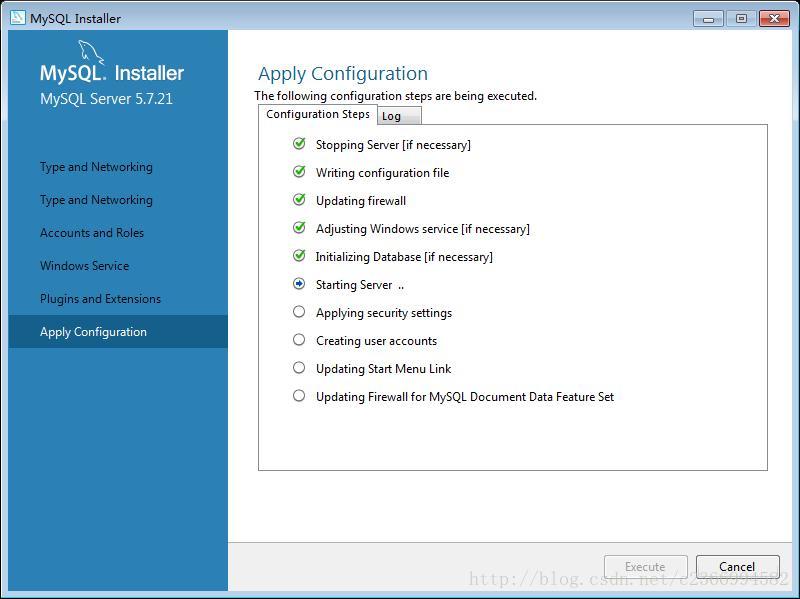
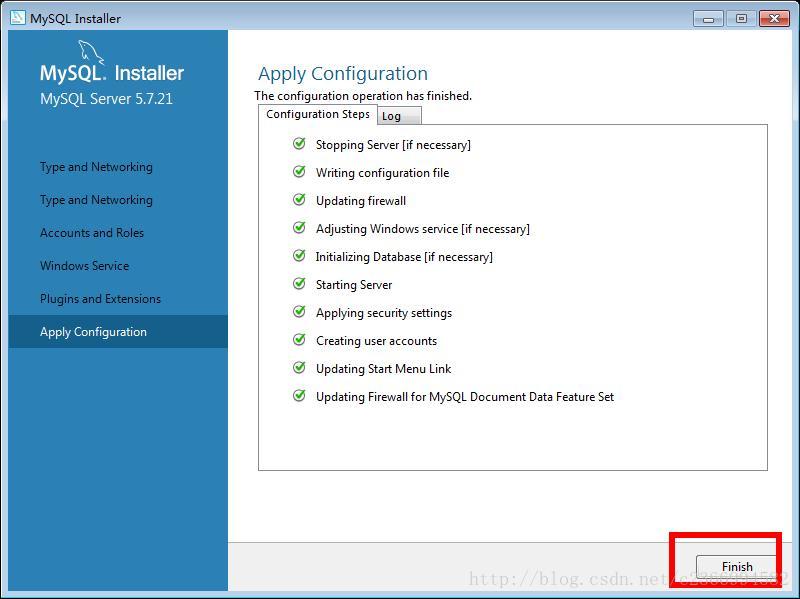
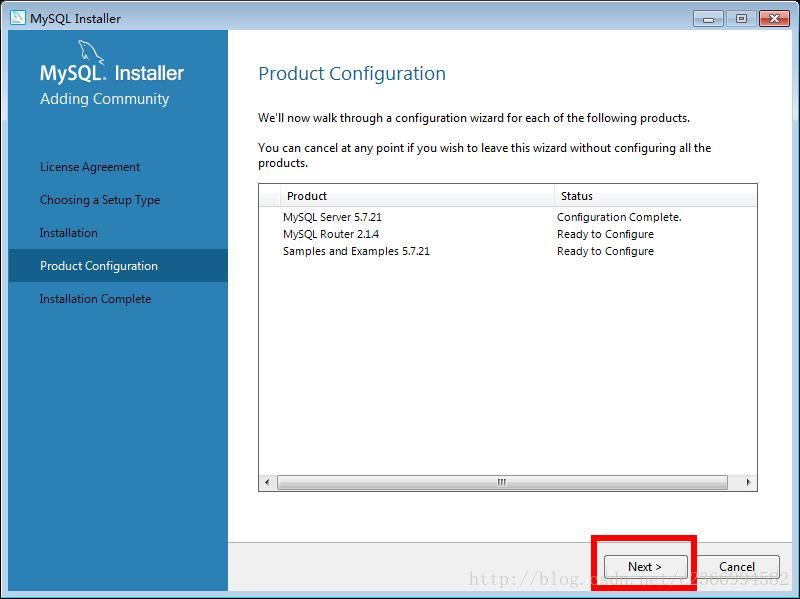
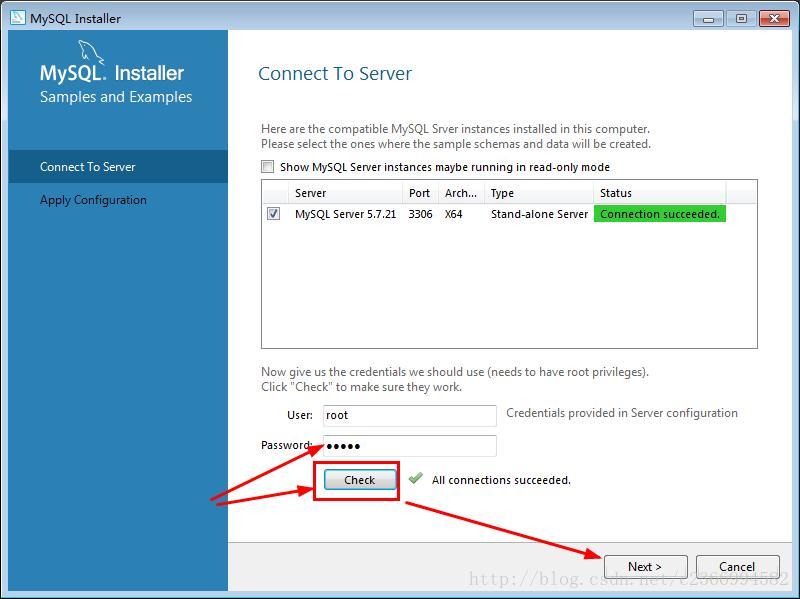
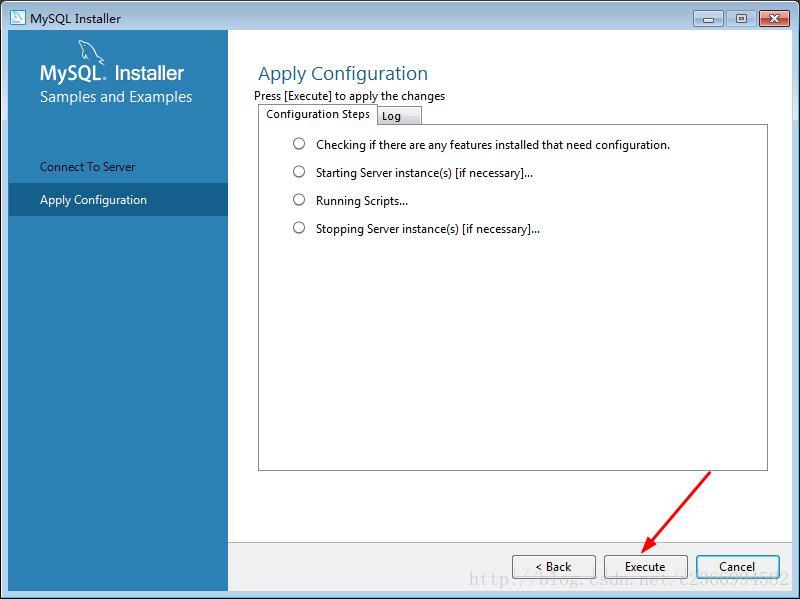
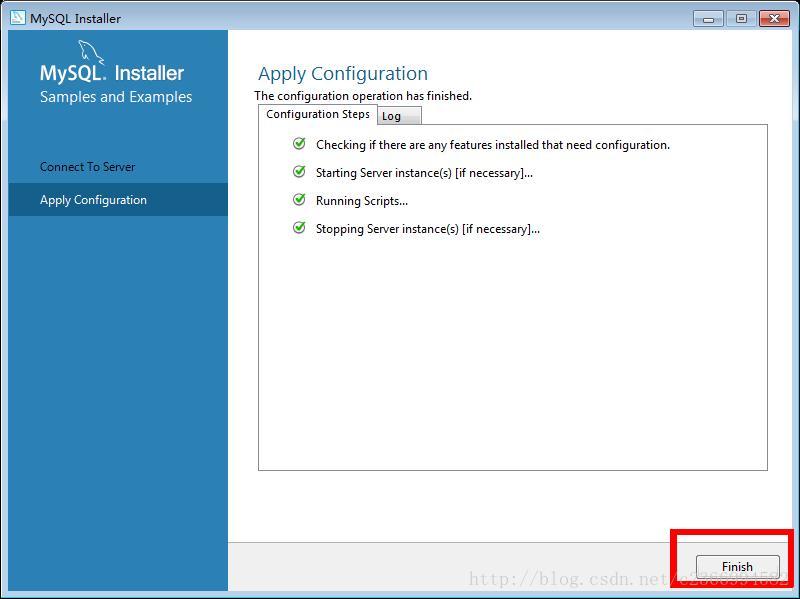
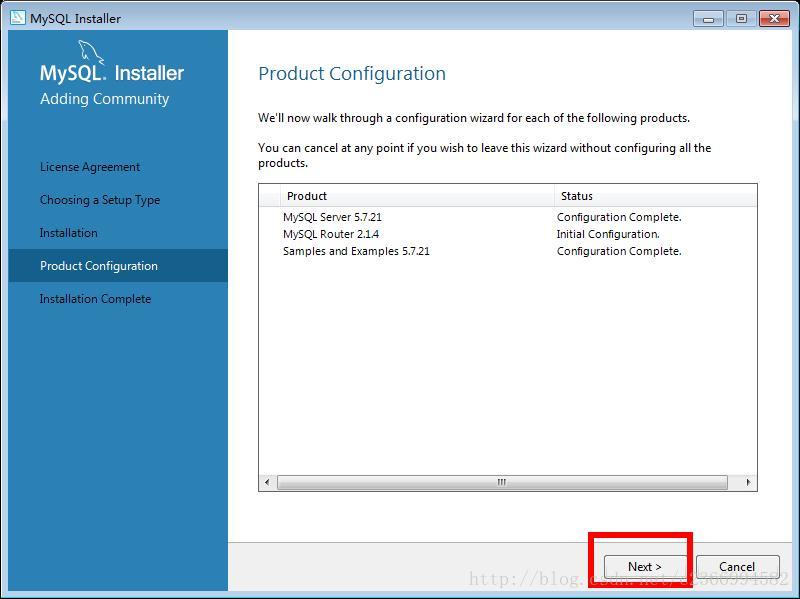
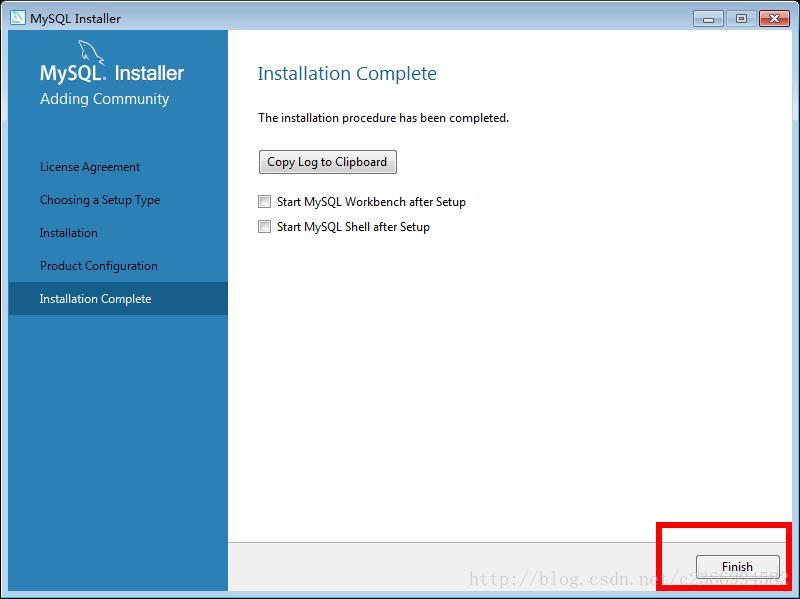
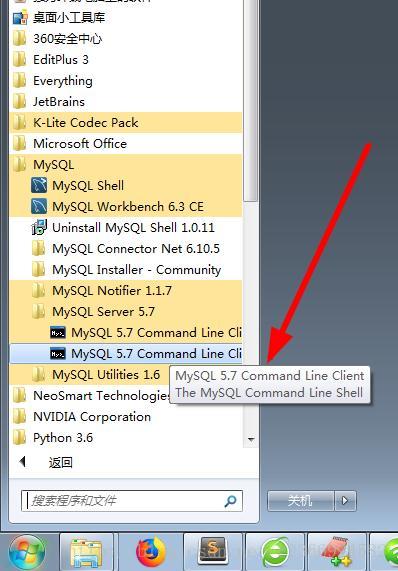

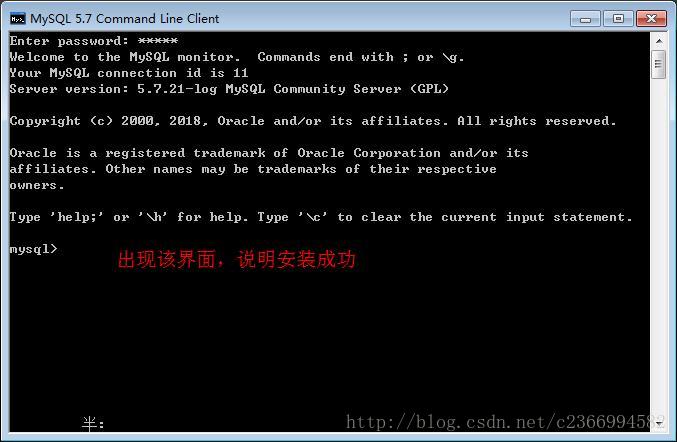
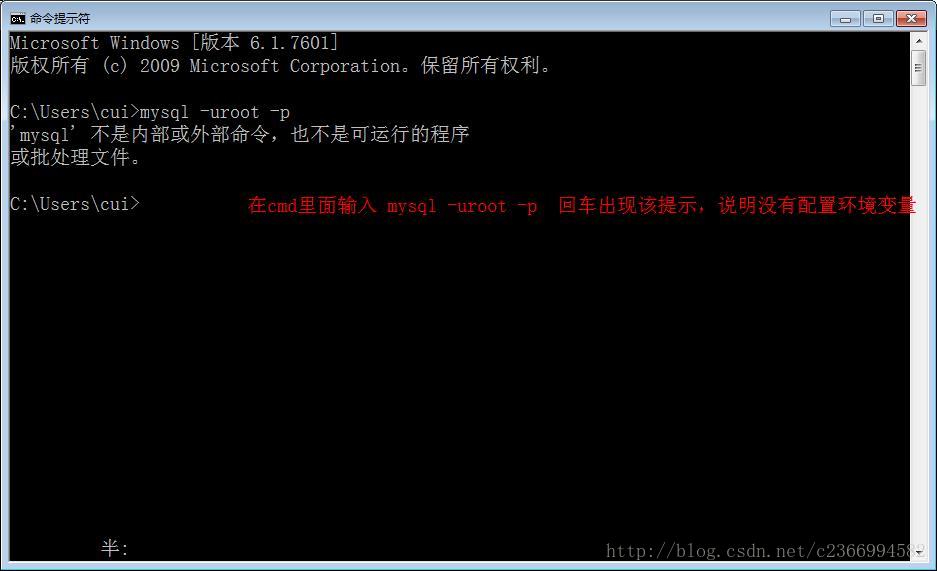
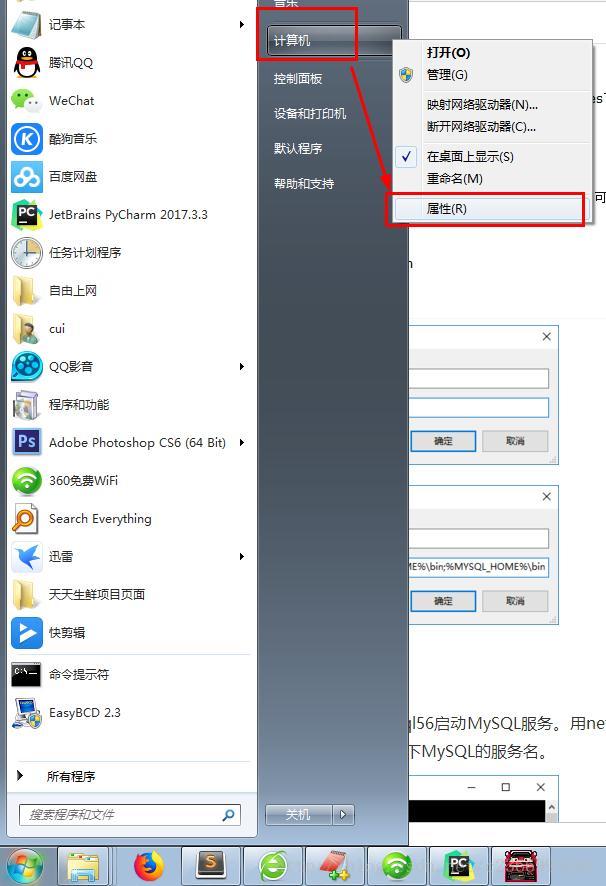
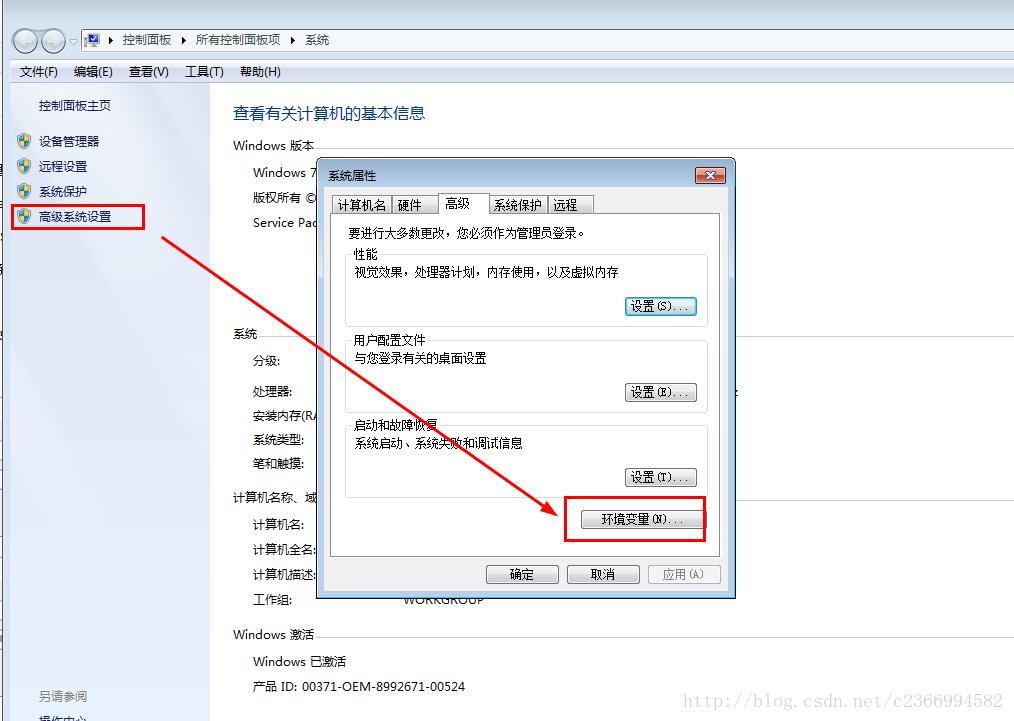
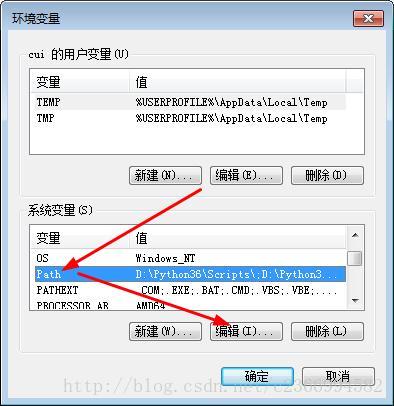
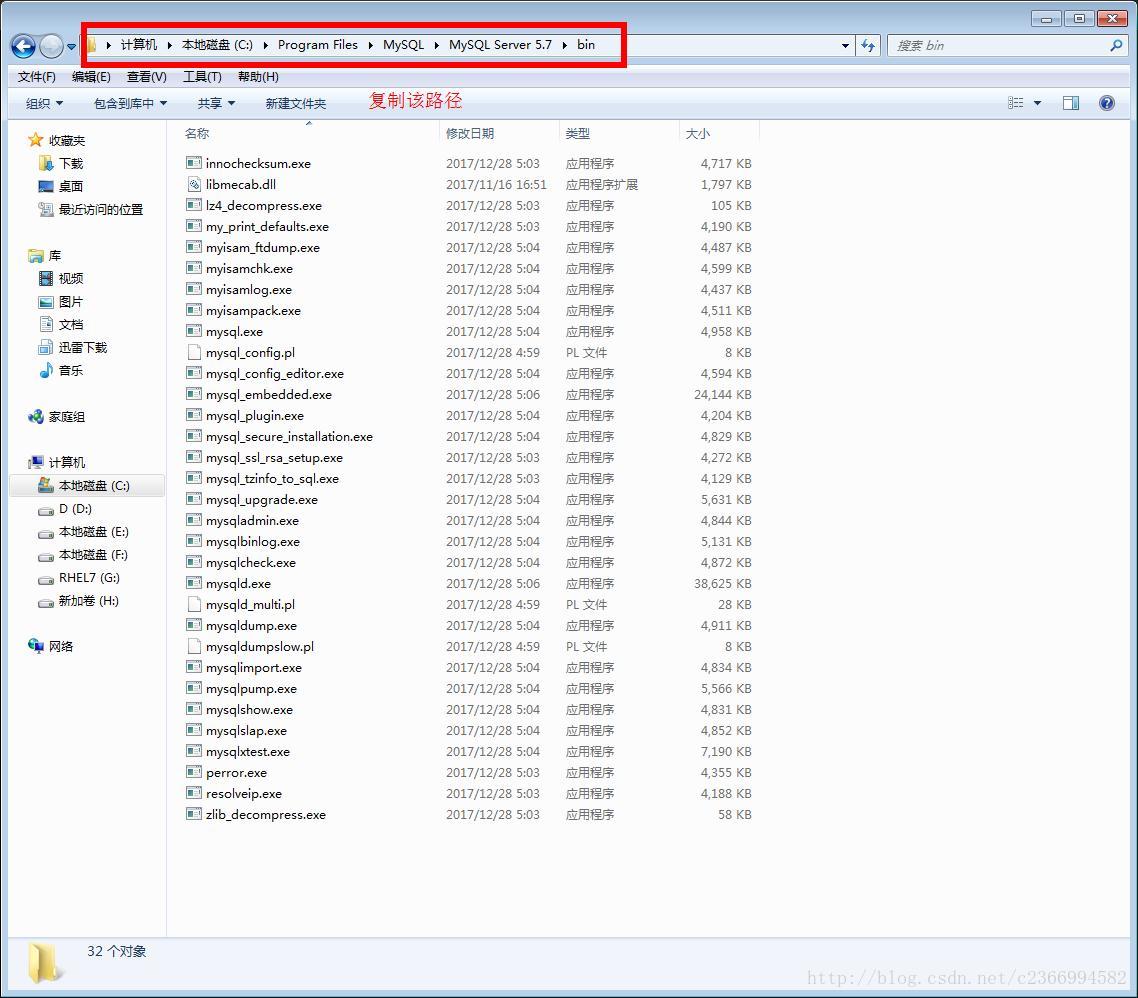
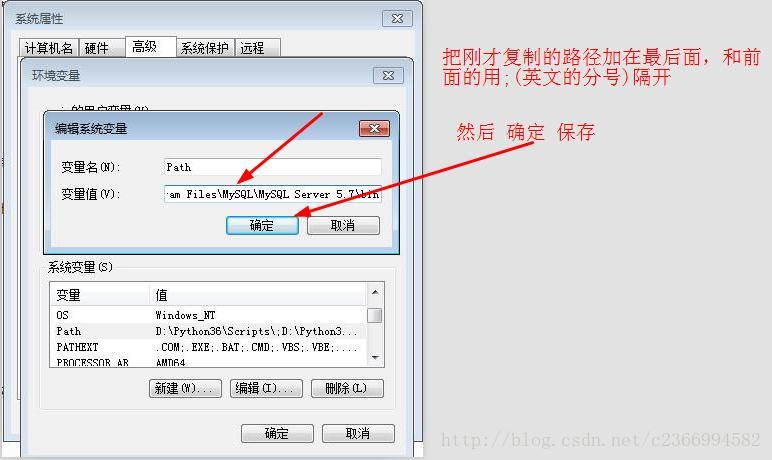
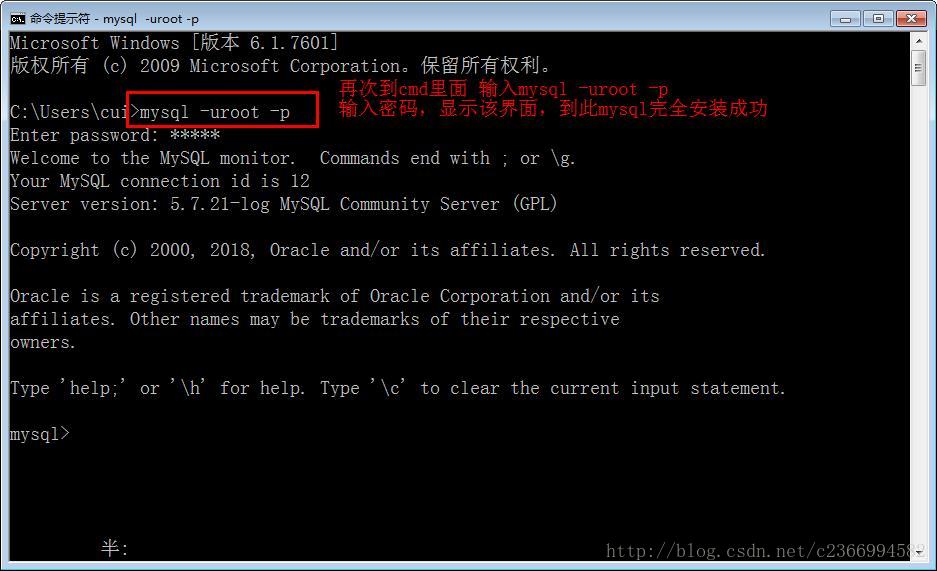
 4965
4965











 被折叠的 条评论
为什么被折叠?
被折叠的 条评论
为什么被折叠?


